随着技术的不断发展,操作系统也在不断更新迭代。然而,对于一些老旧的设备或用户来说,使用最新版本的操作系统可能会遇到兼容性问题。在这种情况下,装回旧版的操作系统就显得尤为重要了。本文将介绍如何使用u大师轻松装回win7系统,以满足用户对于旧版操作系统的需求。

下载和安装u大师软件
1.下载u大师软件,关键字:u大师软件下载
2.打开下载的安装包,按照提示完成安装。
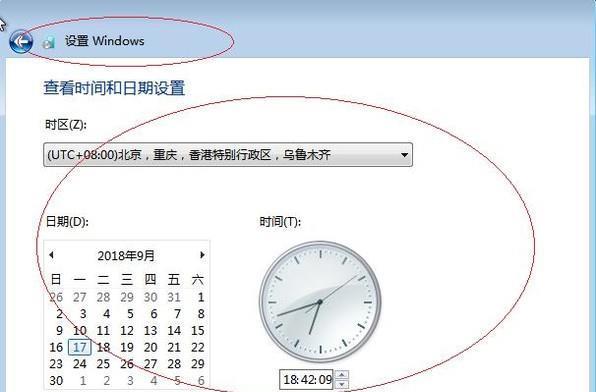
准备win7系统镜像文件
3.在官方网站或合法渠道下载win7系统的镜像文件,关键字:win7系统镜像下载
4.将下载好的镜像文件保存到本地磁盘的一个目录下。
使用u大师制作启动盘
5.打开u大师软件,插入一个空白U盘。
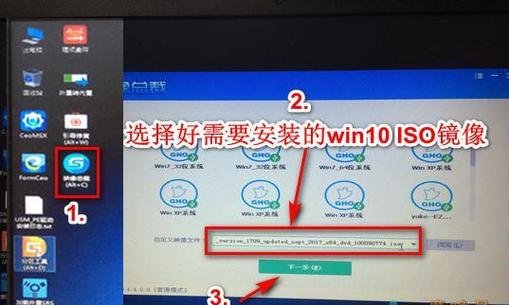
6.在软件的主界面上选择“制作启动盘”,并选择之前下载好的win7镜像文件和插入的U盘。
7.点击“开始制作”按钮,等待制作完成。
设置电脑启动方式
8.将制作好的启动盘插入要安装win7系统的电脑,并重启电脑。
9.在开机时按下对应的按键(通常是Del键或F12键)进入BIOS设置界面。
10.在BIOS设置界面中找到“启动顺序”或“BootOrder”选项,将其设置为从U盘启动。
安装win7系统
11.重启电脑后,系统会从U盘启动。
12.在出现的界面上选择“安装Windows”,按照提示完成系统安装。
13.在选择安装位置时,根据自己的需求选择合适的分区和磁盘。
14.完成安装后,按照指引设置个人账户和网络连接。
完成安装和系统优化
15.安装完成后,移除U盘,重新启动电脑。
16.根据个人需求,安装所需的软件和驱动程序。
17.对系统进行必要的优化和设置,如更新补丁、防病毒软件等。
通过以上步骤,我们可以使用u大师软件轻松地将win7系统安装在我们的个人电脑上。无论是因为设备兼容性问题还是个人喜好,都可以通过这个方法来搭建一个适合自己的操作系统环境。当然,在操作过程中要注意确保下载软件和镜像文件的安全性,并遵守相关法律规定。祝你装机愉快!







